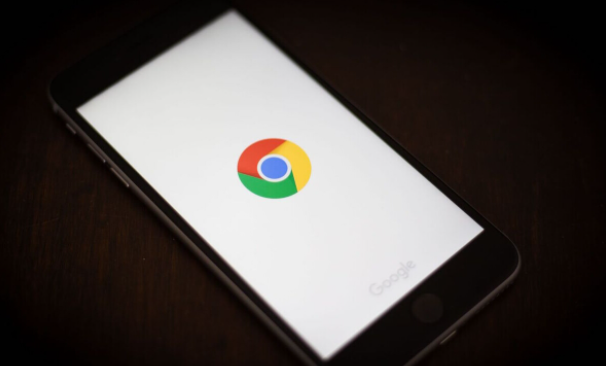详情介绍
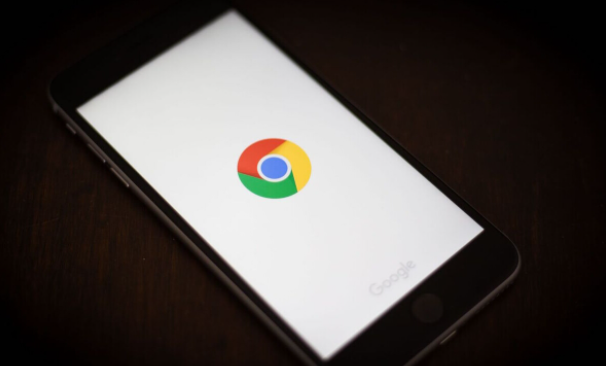
1. 关闭高内存占用扩展
- 点击浏览器右上角拼图图标→进入扩展程序页面→禁用广告拦截、邮件提醒等工具→对长期不用的扩展点击“删除”。例如,某些新闻推送插件会持续占用后台进程,导致切换标签时卡顿。
2. 优化硬件加速设置
- 进入Chrome设置→点击“高级”→在“系统”部分勾选“使用硬件加速模式”→重启浏览器。若设备显卡性能不足,可尝试取消此选项,改用软件渲染降低资源消耗。
3. 限制标签页数量
- 右键点击不需要的标签页→选择“关闭”→保持打开状态的标签不超过10个。过多标签页会占用大量内存,尤其含视频或网页游戏时更明显。可安装“The Great Suspender”扩展,自动暂停长时间未活动的标签页。
4. 清理缓存与释放内存
- 按`Ctrl+Shift+Delete`(Windows)或`Cmd+Shift+Delete`(Mac)→选择“缓存的图片和文件”→点击“清除数据”。
- 按`Ctrl+Shift+Refresh`(Windows)或`Cmd+Option+R`(Mac)→强制刷新当前页面并释放内存。
- 按`Ctrl+Shift+Esc`(Windows)或`Cmd+Option+Escape`(Mac)→打开任务管理器→结束占用较高的进程(如视频播放标签)。
5. 调整启动与后台配置
- 进入Chrome设置→点击“启动时”→选择“打开新标签页”而非特定网页→关闭“继续浏览上次关闭时的页面”。
- 在“隐私与安全”中关闭“预测网络操作以提升页面加载速度”,避免后台预加载占用资源。
6. 更新浏览器与驱动
- 检查Chrome版本:点击右上角三个点→选择“帮助”→点击“关于Google Chrome”→自动更新并重启。
- 右键点击桌面“此电脑”→选择“管理”→进入设备管理器→更新显卡驱动至最新版本→重启电脑生效。
7. 管理系统启动项
- 按`Win+R`键输入`msconfig`→切换至“启动”选项卡→取消非必要程序(如云存储、即时通讯工具)→点击“确定”并重启电脑。减少开机后台进程可间接提升浏览器响应速度。